

作者: Nathan E. Malpass, 最近更新: August 27, 2019
Gmail是一種流行的電子郵件消息平台,可讓您與其他人進行通信。 很多人使用此郵件服務通過Internet發送和接收電子郵件。 因此,您可能希望通過學習來利用其功能 如何在Gmail中添加聯繫人.
本指南將幫助您了解如何操作。 閱讀本文,了解如何使用計算機,Android和iOS設備在Gmail帳戶中添加聯繫人。
部分1。 如何將電子郵件發件人添加到Google通訊錄部分2。 如何訪問Gmail中的特定聯繫人部分3。 在Gmail中添加聯繫人的另一種方法部分4。 如何導入來自其他服務的聯繫人部分5。 使用Android手機在Gmail中添加聯繫人部分6。 使用Android手機通過導入添加聯繫人部分7。 加分:如何刪除Gmail聯繫人部分8。 結論
人們也讀在Android上恢復已刪除聯繫人的最佳方法[2019更新]將Android聯繫人備份到Gmail / Outlook如何將iPhone聯繫人備份到Google
您剛剛收到新聯繫人發來的電子郵件嗎? 你可以嘗試 將電子郵件發件人添加到Google通訊錄 這些信息將在您的設備上同步。 以下是有關如何執行此操作的分步說明:
步驟01: 打開要保存到聯繫人中的發件人的郵件
步驟02: 將光標懸停在發件人姓名上方。 這可以在電子郵件的頂部看到。
步驟03: 將顯示一個彈出窗口。 按 添加到通訊錄.
步驟04: 要輸入與這些聯繫人相關的其他信息,請按 更改聯繫資料。 輸入您了解發件人的名稱和其他信息。 沒有必要填寫其中的每個字段。 總有一個選項可以在以後添加更多信息。
步驟05: 輸入您想要的信息後,按 寄出。 或者,您也可以等到Google自動保存聯繫人。
發送電子郵件並在“收件人”字段中輸入內容時,Gmail會根據實際匹配的聯繫人自動填寫該電子郵件。 這樣,您無需在“聯繫人”列表中手動查找電子郵件地址。 但是,如果尚未保存所述電子郵件地址,則Gmail將無法執行此操作。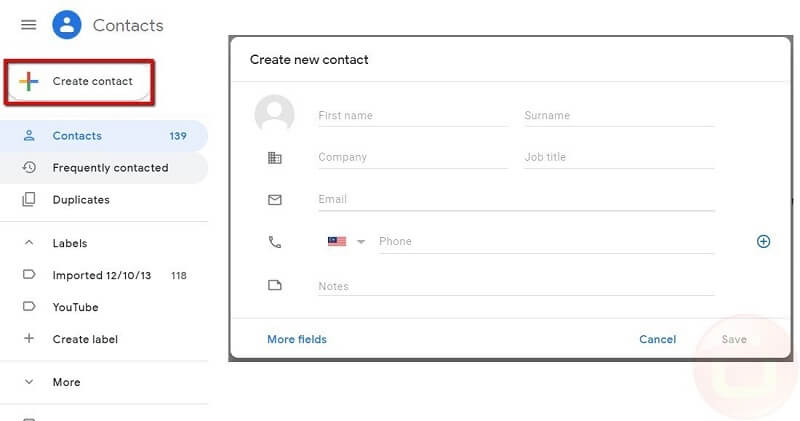
如果你想 添加有關您聯繫人的更多信息,執行以下步驟:
步驟01: 通過訪問它來啟動聯繫人 網站在這裡.
步驟02: 在搜索框中輸入聯繫人的電子郵件地址或姓名。 Gmail實際上會建議匹配結果。 如果它沒有建議正確的聯繫人,您可以在搜索結果中選擇正確的條目。
步驟03: 將顯示聯繫人的詳細信息。 按鉛筆圖標以進行編輯。
步驟04: 根據您的需要進行添加或更改。 按“更多”,它位於聯繫人屏幕的底部。 這樣,將顯示其他字段。
步驟05: 按保存。
我們還有另一種方法可用於在Gmail中添加聯繫人。 以下是如何逐步完成的:
步驟01: 轉到Gmail。 按下由九個點組成的方形圖標。 選擇聯繫人。
步驟02: 按“創建聯繫人”。 在此之後,填寫與您的聯繫人相關的信息。
步驟03: 您可以 按“更多字段” 能夠輸入有關聯繫人的其他信息。
步驟04: 點擊 寄出.
步驟01: 打開Gmail網站。 按齒輪圖標。 在這之後, 單擊設置.
步驟02: 按帳戶和導入。 在此之後,按“導入郵件和聯繫人”。
步驟03: 輸入電子郵件地址 您希望從哪裡添加聯繫人。 在此之後,按繼續。
步驟04: 輸入密碼。 然後,按繼續。
步驟05: 這個盒子命名為 應檢查“在服務器上保留檢索到的郵件的副本”。 這樣,一旦將郵件移動到Gmail服務器,郵件就不會被刪除。
步驟06: 按開始導入。 然後,按OK。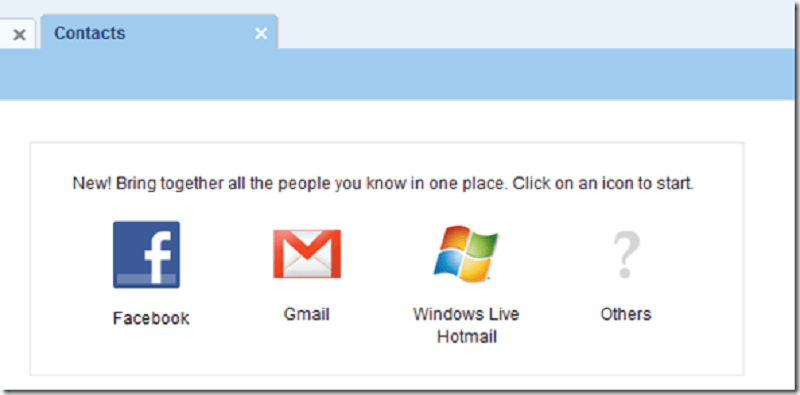
步驟01: 打開“聯繫人”應用 使用您的Android設備。
步驟02: 按添加。 它位於界面的右下部分。
步驟03: 輸入姓名,電子郵件地址或電話號碼.
步驟04: 完成後,按 寄出.
你有能力 將您擁有的所有聯繫人添加到您的Google帳戶。 導入這些聯繫人後,它們仍保留在其他帳戶中。
步驟01: 將特定SIM卡插入Android設備。
步驟02: 使用您的Android設備並啟動通訊錄應用。
步驟03: 按下看起來像三條水平線的菜單。 然後,按設置>導入。
步驟04: 按SIM卡。 選擇您希望保存聯繫人的特定帳戶。
如果您在VCF文件中包含聯繫人列表,則可以將其導入您的Google帳戶。 這些聯繫人也可以在Gmail中使用。
步驟01: 使用Android設備打開“通訊錄”應用。
步驟02: 按下看起來像三條水平線的菜單。 然後,按設置>導入。
步驟03: 按.vcf文件。 選擇您希望保存聯繫人的特定帳戶。
步驟04: 找到要導入的VCF文件並選擇它。
以下是步驟 如何刪除Gmail中的聯繫人:
步驟01: 訪問Contacts.Google.com
步驟02: 使用搜索框搜索您要刪除的聯繫人的姓名。 或者,您可以向下滾動列表以查找特定聯繫人。 然後,單擊三個點,即菜單。 在此之後,按“更多操作”。
步驟03: 按刪除。
在Gmail中導入或添加聯繫人非常簡單。 您可以通過Android手機,iOS設備甚至計算機完成此操作。 上面的指南將幫助您輕鬆了解如何在Gmail中添加聯繫人。 只需按照它們即可開始使用有組織的通訊錄。
發表評論
留言
Hot Articles
/
有趣無聊
/
簡單難
謝謝! 這是您的選擇:
Excellent
評分: 5.0 / 5 (基於 1 個評論)